手机 设备 强烈建议 LKM修补刷入,部分联发科设备,Android15设备。直接刷入GKI 不能开机
KernelSU 支持两种运行模式:
GKI:使用通用内核镜像(GKI)替换掉设备原有的内核。
LKM:使用可加载内核模块(LKM)的方式加载到设备内核中,不会替换掉设备原有的内核。
这两种方式适用于不同的场景,你可以根据自己的需求选择。官网介绍
大致思路:设备解锁Bootloader – 下载解压内核文件 – FASTBOOT刷入内核文件
联发科型号,安卓14以上,谷歌Pixel系列、一加ColorOS 14以上、真我realme UI5以上。需要 LKM修补刷入
演示环境:
手机机型:红米 Note 12 Turbo
手机系统:MIUI14(安卓13)
内核版本:5.10.149-android12
操作前。建议截图保存好当前系统版本信息,如果刷入不开机,可以下载当前版本系统包提取 boot.img 还原开机。
演示步骤:
一、小米解锁 Bootloader:Xiaomi-unlock
二、手机下载 KernelSU APK 安装,确定 内核版本 是5.10以上(如果版本低于5.10建议 Magisk)
这里可以看到设备内核版本 为:5.10.149-android12
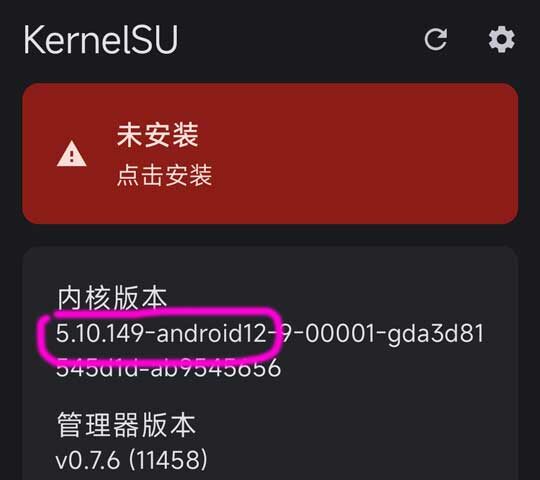
三、下载KernelSU内核:蓝奏盘丨GitHub
部分地区打不开 GitHub,可选 蓝奏盘 下载。
这里下载和设备 内核版本 一样的内核文件,比如 红米Note12Turbo 的内核版本是 5.10.149-android12(如果没有一致的版本,只要是 android12-5.10.XXX 的都可以尝试)
骁龙一般是boot.img,联发科一般是boot-gz.img,如果使用某个压缩格式成功开机,后续可继续用这个格式。如果不确定压缩格式,强烈建议 LKM修补刷入
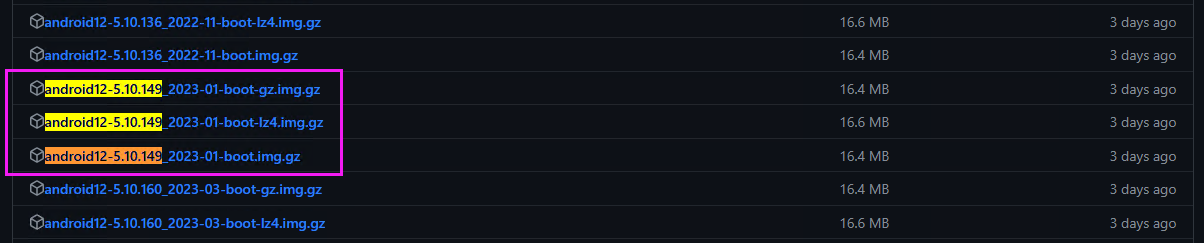
四、电脑下载 adb-fastboot:蓝奏盘(右键解压),KernelSU内核压缩包(右键解压)(解压软件推荐 WinRAR)
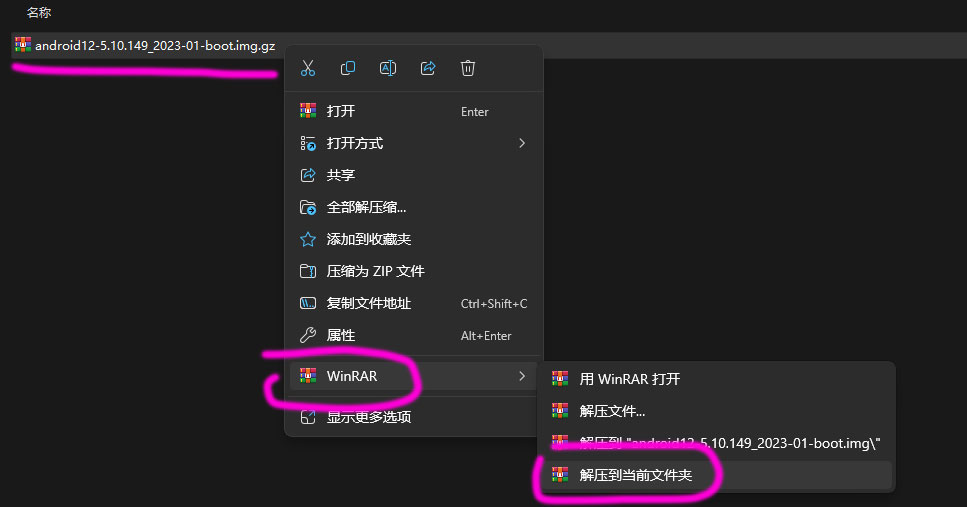
五、把 内核img文件 复制到 adb-fastboot 文件夹
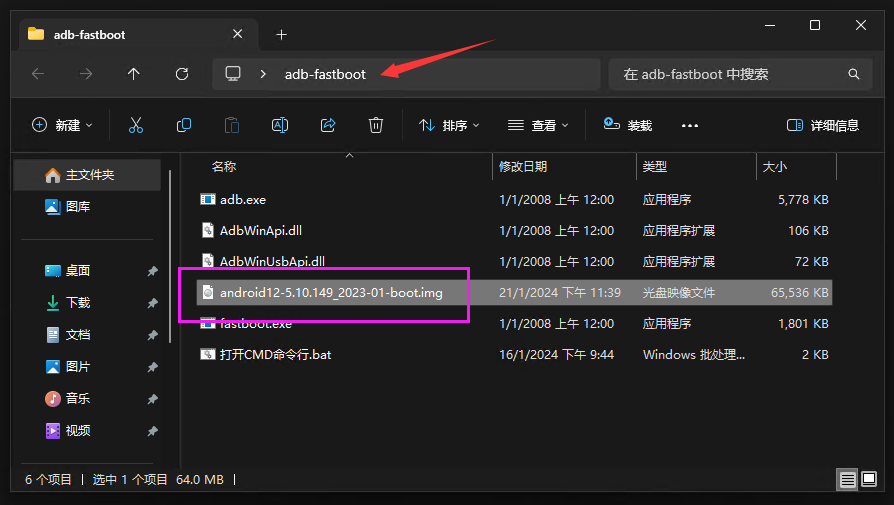
六、手机进入 Bootloader 模式,再插入电脑。
(手机关机,电源键+音量下键,两个键长按)

七、“打开CMD命令行.bat”使用下面指令临时启动 boot,测试 内核文件 是否正常开机
(重启会失效,如果确定刷入能正常开机可以跳过此步骤)联发科设备不支持临时启动
fastboot boot 内核文件
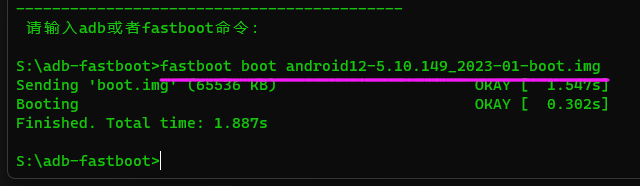
八、如果 临时启动 能正常开机,手机再次重启到 fastboot 模式,直接刷入即可。
fastboot flash boot 内核文件
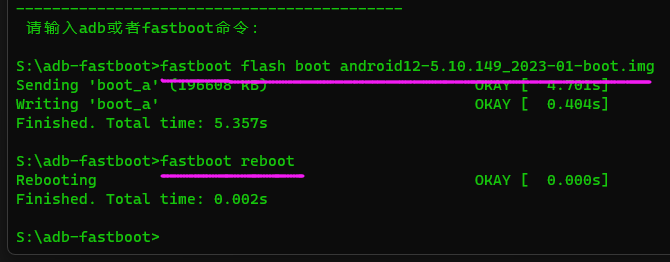
九、输出下面这三行代码,就是成功刷入了。再使用指令 fastboot reboot 重启手机。
Sending 'boot' (196608 KB) OKAY [ 4.701s] Writing 'boot' OKAY [ 0.404s] Finished. Total time: 5.357s
十、手机开机,显示: 工作中<GKI> 成功刷入KernelSU
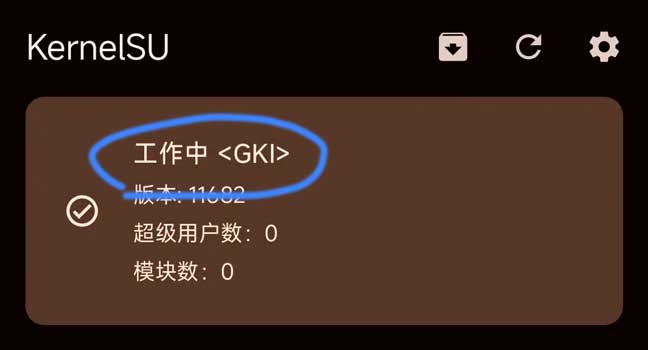
参考来源:https://kernelsu.org/zh_CN/guide/installation.html
KernelSU交流:
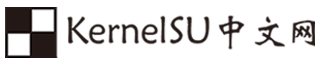
 KernelSU中文网
KernelSU中文网